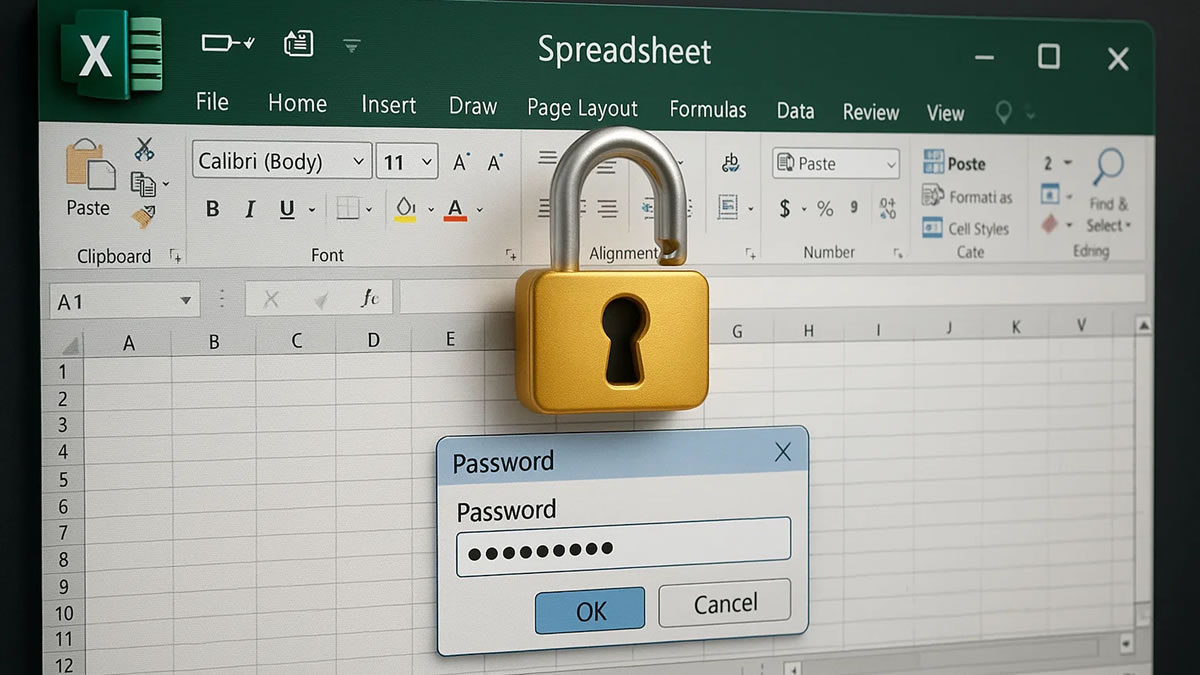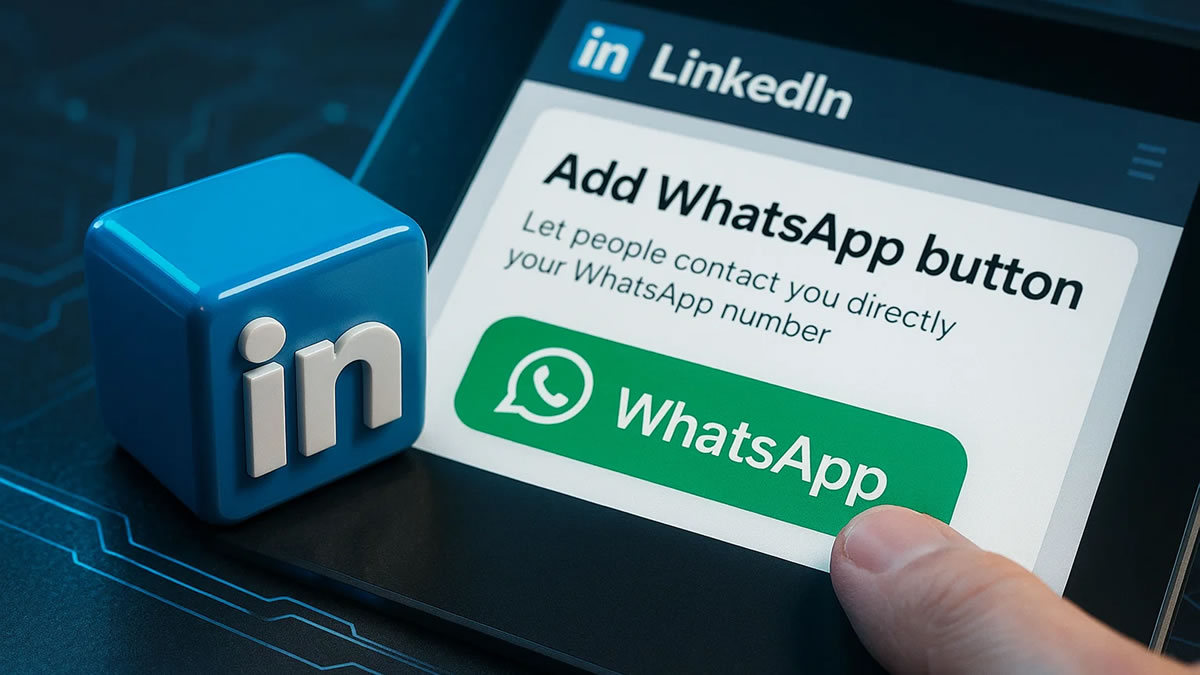Dominando Células e Edições no Excel Office 365
Está página contém links patrocinados!
Um Guia Completo
O Microsoft Excel Office 365 é uma ferramenta poderosa e versátil, utilizada por profissionais de diversas áreas para organizar, analisar e apresentar dados. Um dos elementos fundamentais do Excel são as células, os blocos de construção de qualquer planilha. Dominar as células e as edições é essencial para aproveitar ao máximo o potencial dessa ferramenta.
O que são células no Excel?
As células são as unidades básicas de uma planilha do Excel, formadas pela interseção de linhas e colunas. Cada célula possui um endereço único, composto pela letra da coluna e o número da linha (por exemplo, A1, B5, C10). As células podem conter diversos tipos de dados, como números, textos, datas, fórmulas e funções.
Selecionando células:
- Célula única: Clique diretamente na célula desejada.
- Intervalo de células: Clique na primeira célula do intervalo e arraste o mouse até a última célula.
- Células não adjacentes: Mantenha a tecla Ctrl pressionada e clique nas células desejadas.
- Linha ou coluna inteira: Clique no cabeçalho da linha ou coluna.
- Planilha inteira: Clique no botão no canto superior esquerdo da planilha ou pressione Ctrl + A.
Editando o conteúdo das células:
- Inserir dados: Clique na célula e digite os dados desejados.
- Editar dados existentes: Clique duas vezes na célula ou pressione F2 para editar o conteúdo.
- Copiar e colar: Selecione as células desejadas, pressione Ctrl + C (copiar) ou Ctrl + X (recortar), clique na célula de destino e pressione Ctrl + V (colar).
- Preenchimento automático: Digite um padrão em uma ou mais células, selecione as células e arraste a alça de preenchimento (pequeno quadrado no canto inferior direito da seleção) para estender o padrão.
Formatando células:
- Formatação de números: Selecione as células desejadas e escolha o formato desejado na guia “Página Inicial” ou pressionando Ctrl + 1.
- Alinhamento: Selecione as células desejadas e escolha o alinhamento desejado na guia “Página Inicial”.
- Fonte: Selecione as células desejadas e escolha a fonte, tamanho, cor e estilo desejados na guia “Página Inicial”.
- Bordas e preenchimento: Selecione as células desejadas e escolha as bordas e o preenchimento desejados na guia “Página Inicial”.
- Formatação condicional: Selecione as células desejadas e utilize a formatação condicional para destacar dados importantes com base em regras específicas.
Funções e fórmulas:
- Inserir funções: Clique na célula desejada, digite “=” e o nome da função (por exemplo, =SOMA(), =MÉDIA(), =SE()), e pressione Enter.
- Inserir fórmulas: Clique na célula desejada, digite “=” e a fórmula desejada (por exemplo, =A1+B1, =C2*D2), e pressione Enter.
- Referência de células: Utilize referências de células para incluir valores de outras células em suas fórmulas e funções.
Recursos avançados:
- Tabelas dinâmicas: Crie tabelas dinâmicas para resumir e analisar grandes volumes de dados.
- Gráficos: Crie gráficos para visualizar seus dados de forma clara e intuitiva.
- Macros: Automatize tarefas repetitivas com macros.
- Power Query: Importe e transforme dados de diversas fontes.
- Power Pivot: Crie modelos de dados complexos e realize análises avançadas.
Dominar as células e as edições no Excel Office 365 é um passo fundamental para se tornar um usuário proficiente e aproveitar ao máximo essa ferramenta poderosa. Com as dicas e informações apresentadas neste artigo, você estará pronto para criar planilhas eficientes e realizar análises de dados precisas.

- All Posts
- Blog
- Certificados
- Diversos
- Excel
- FPw
- Membros
- Notícias
- Planilhas
- Produtos
- SQL
- Tecnologia
- WordPress

Marco Chinarelli
Especialista e Professor em Excel, pacote Office e Sistema de Folha de Pagamento
Junte-se a nós nesta Jornada pelo Mundo da Tecnologia recheada de Excel
- abril 7, 2025
- Marco Chinarelli
- 8:15 pm